还在用Jenkins?试试Gitlab的CI/CD功能吧
Posted xiangzhihong8
tags:
篇首语:本文由小常识网(cha138.com)小编为大家整理,主要介绍了还在用Jenkins?试试Gitlab的CI/CD功能吧相关的知识,希望对你有一定的参考价值。
在之前,要实现自动化打包部署,一般都需要借助Jenkins。不过,现在Gitlab的CI/CD功能也能实现自动化部署,并且操作更加简单。如果你也正在使用Gitlab作为Git仓库的话,不妨试试它的CI/CD功能。
一、安装
通过Gitlab的CI/CD功能实现自动化部署,我们需要安装Gitlab、Gitlab Runner、Maven这些服务。
1.1 安装Gitlab
首先,我们需要在我们自己的服务器上安装Gitlab,如果还不知道怎么安装,可以参考《10分钟搭建自己的Git仓库》 。
为了避免一些不必要的麻烦,我们可以使用如下命令运行Gitlab服务,这里需要注意的是添加了hostname属性,这样我们就可以通过域名来访问Gitlab了,GITLAB_ROOT_PASSWORD这个环境变量可以直接设置Gitlab中root账号的密码:
docker run --detach \\
--hostname git.bilibili.com \\
--publish 10443:443 --publish 1080:80 --publish 1022:22 \\
--name gitlab \\
--restart always \\
--volume /mydata/gitlab/config:/etc/gitlab \\
--volume /mydata/gitlab/logs:/var/log/gitlab \\
--volume /mydata/gitlab/data:/var/opt/gitlab \\
-e GITLAB_ROOT_PASSWORD=12345678 \\
gitlab/gitlab-ce:latest
然后,我们就可以通过git.bilibili.com这个域名来访问Gitlab,如果你没有域名的话,可以通过修改本机的host文件来实现:
192.168.7.134 git.bilibili.com
由于我们的Gitlab运行在1080端口,如果我们想要不加端口来进行访问,可以使用nginx的反向代理进行处理,对Nginx不熟悉的朋友可以看下《Nginx的这些妙用,你肯定有不知道的!》 。下面是Nginx的配置文件夹中添加的git.conf配置文件,内容如下:
server
listen 80; # 同时支持HTTP
server_name git.bilibili.com; #修改域名
location /
proxy_pass http://192.168.7.134:1080; # 设置代理服务访问地址
index index.html index.htm;
error_page 500 502 503 504 /50x.html;
location = /50x.html
root /usr/share/nginx/html;
完成之后,我们就可以通过git.bilibili.com这个域名来访问Gitlab了,输入账号密码root:12345678即可登录。

将我们的SpringBoot应用代码上传到Gitlab上去,这样Gitlab就准备完毕了!这里需要注意的是,如果你在启动Gitlab的时候没有指定hostname的话,你的项目HTTP访问地址会是容器的ID,使用该地址会无法访问Git仓库!
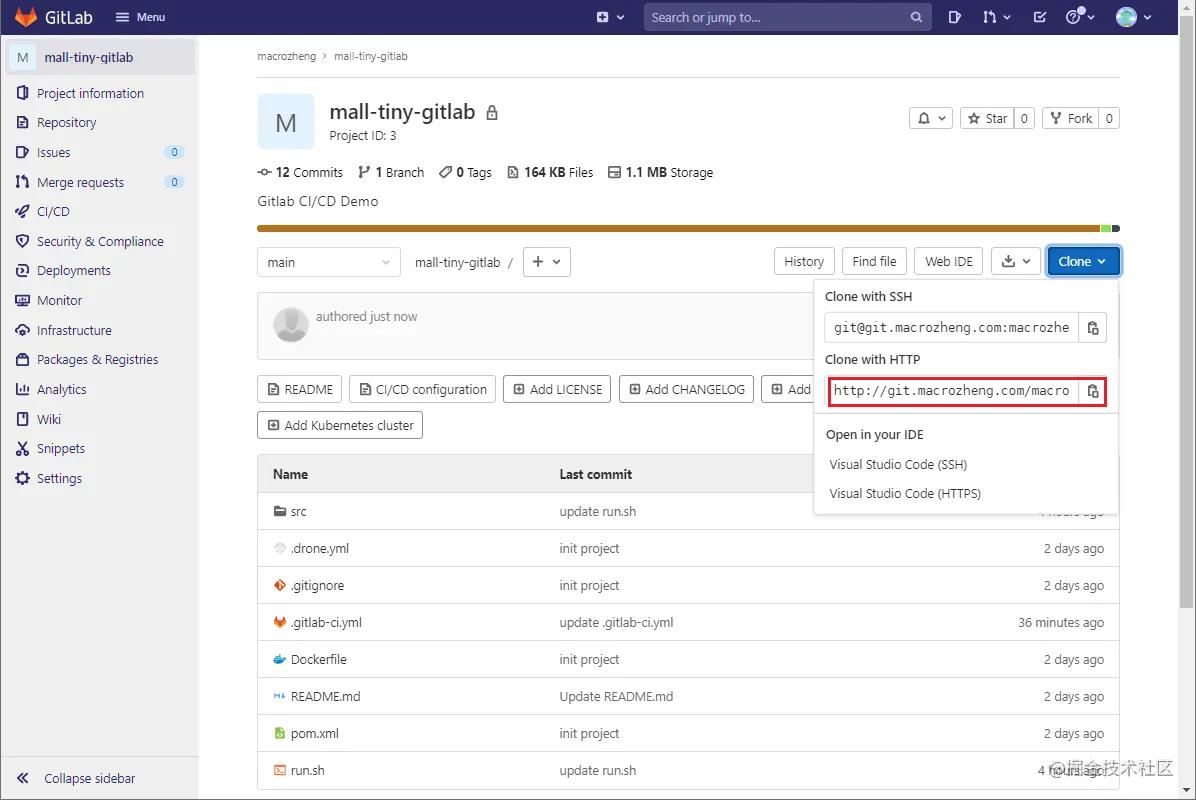
1.2 安装Gitlab Runner
Gitlab只是个代码仓库,想要实现CI/CD还需安装gitlab-runner,gitlab-runner相当于Gitlab中任务的执行器,Gitlab会在需要执行任务时调用它。
首先,下载gitlab-runner的Docker镜像,选用alpine-bleeding,这个版本非常小巧。
docker pull gitlab/gitlab-runner:alpine-bleeding
然后,使用如下命令运行gitlab-runner。
docker run --name gitlab-runner --restart always \\
-v /var/run/docker.sock:/var/run/docker.sock \\
-v /mydata/gitlab-runner:/etc/gitlab-runner \\
-d gitlab/gitlab-runner:alpine-bleeding
此时,我们如果查看gitlab-runner的容器日志的话,会发现如下错误,config.toml文件找不到。这个问题不必担心,当我们将gitlab-runner注册到Gitlab时,会自动生成该文件。
ERROR: Failed to load config stat /etc/gitlab-runner/config.toml: no such file or directory builds=0
接下来,我们需要把gitlab-runner注册到Gitlab,打开Project->Settings->CI/CD功能,获取到runner注册需要使用的地址和token。

接下来,使用如下命令进入gitlab-runner容器的内部。
docker exec -it gitlab-runner /bin/bash
然后,在容器内使用如下命令注册runner。
gitlab-runner register
注册时会出现交互界面,提示你输入注册地址、token、执行器类型等信息,ssh执行器能远程执行Linux命令等,如下所示。

注册完成后,我们可以发现config.toml文件已经生成,内容如下,以后想修改runner配置的时候,直接改这个文件就行了。
concurrent = 1
check_interval = 0
[session_server]
session_timeout = 1800
[[runners]]
name = "docker-runner"
url = "http://192.168.7.134:1080/"
token = "c2kpV6tX6woL8TMxzBUN"
executor = "ssh"
[runners.custom_build_dir]
[runners.cache]
[runners.cache.s3]
[runners.cache.gcs]
[runners.cache.azure]
[runners.ssh]
user = "root"
password = "123456"
host = "192.168.7.134"
port = "22"
接着,打开Gitlab上的项目,然后在Gitlab的CI/CD设置中就可以发现runner成功注册了!
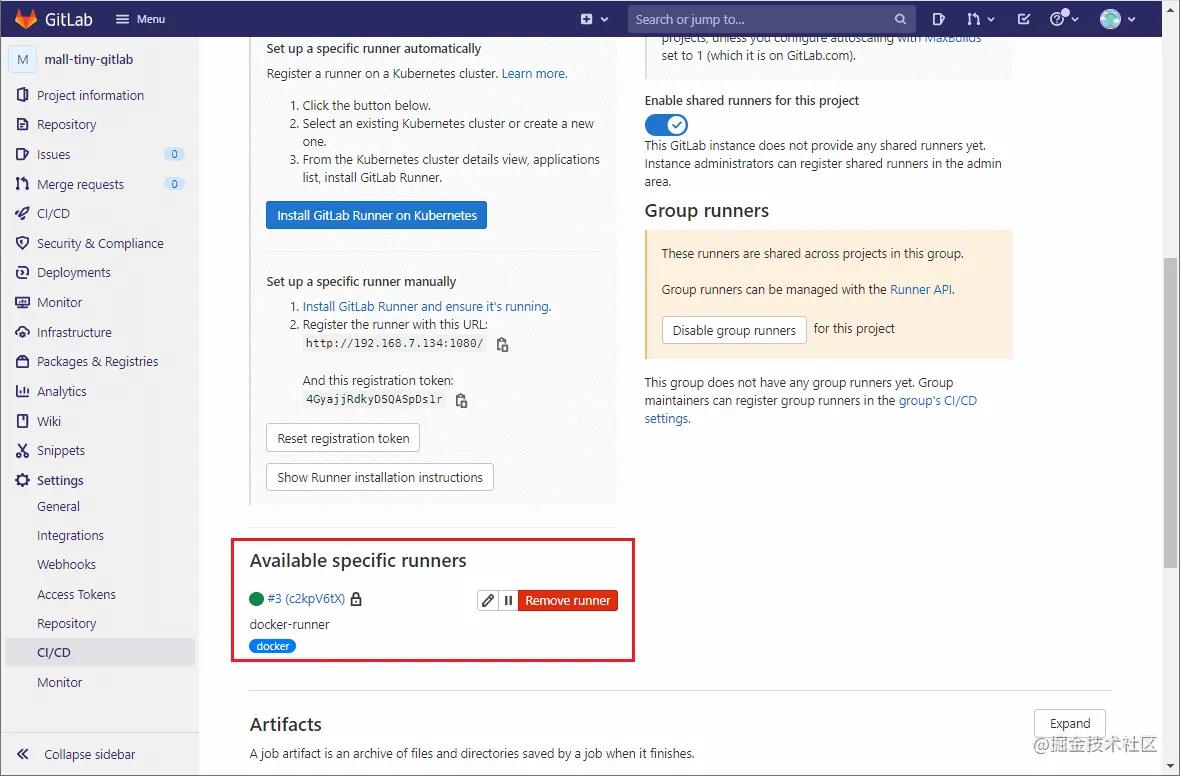
1.3 安装Maven
SpringBoot项目打包需要依赖Maven,我们需要在服务器上先安装好它。首先,下载Maven的Linux安装包,下载地址。

下载完成后,使用如下命令解压到指定目录。
cd /mydata
tar -zxvf apache-maven-3.8.1-bin.tar.gz
接着,修改/etc/profile文件,添加环境变量配置。
export MAVEN_HOME=/mydata/apache-maven-3.8.1
export PATH=$PATH:$MAVEN_HOME/bin
我们可以使用mvn -v命令来测试Maven是否安装成功。
Maven home: /mydata/apache-maven-3.8.1
Java version: 1.8.0_292, vendor: AdoptOpenJDK, runtime: /mydata/java/jdk1.8/jre
Default locale: en_US, platform encoding: UTF-8
OS name: "linux", version: "3.10.0-957.el7.x86_64", arch: "amd64", family: "unix"
1.4 安装JDK
CentOS上默认安装的是JRE,使用Maven需要安装JDK。首先,下载JDK 8。
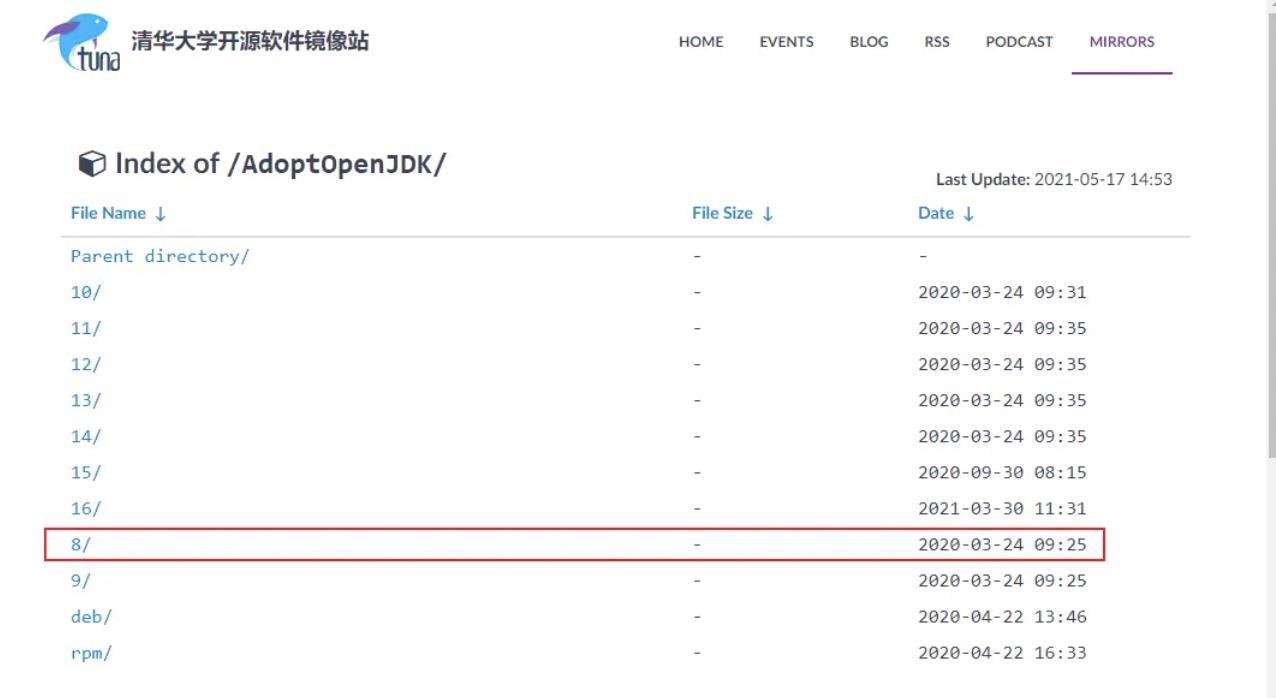 下载完成后,将JDK解压到指定目录。
下载完成后,将JDK解压到指定目录。
cd /mydata/java
tar -zxvf OpenJDK8U-jdk_x64_linux_xxx.tar.gz
mv OpenJDK8U-jdk_x64_linux_xxx.tar.gz jdk1.8
然后,再在/etc/profile文件中添加环境变量JAVA_HOME。
vi /etc/profile
# 在profile文件中添加
export JAVA_HOME=/mydata/java/jdk1.8
export PATH=$PATH:$JAVA_HOME/bin
# 使修改后的profile文件生效
. /etc/profile
二、使用CI/CD进行部署
一切准备就绪,接下来通过Gitlab的CI/CD功能就可以实现SpringBoot应用的自动化部署了!首先,在项目的根目录下添加.gitlab-ci.yml文件,定义了两个任务,一个任务会将应用代码打包成Jar包并复制到指定目录,另一个任务会通过运行脚本run.sh打包应用的Docker镜像并运行。
# 打包任务
build-job:
stage: build
# 指定标签,只有具有该标签的runner才会执行
tags:
- docker
script:
# 使用Maven打包
- mvn clean package
# 将jar包、Dockerfile、运行脚本复制到指定目录
- cp target/mall-tiny-gitlab-1.0-SNAPSHOT.jar /mydata/build/mall-tiny-gitlab-1.0-SNAPSHOT.jar
- cp Dockerfile /mydata/build/Dockerfile
- cp run.sh /mydata/build/run.sh
# 部署任务
deploy-job:
stage: deploy
tags:
- docker
script:
# 进入指定目录并执行运行脚本
- cd /mydata/build
- chmod +x run.sh
- ./run.sh
需要说明的是,默认情况下runner只会执行具有相同标签的Job,由于我们对Job和runner都设置了标签为docker,所以我们这里是可以执行的。如果你没有设置标签的话,需要在runner的编辑界面设置下让runner可以执行没有标签的Job。
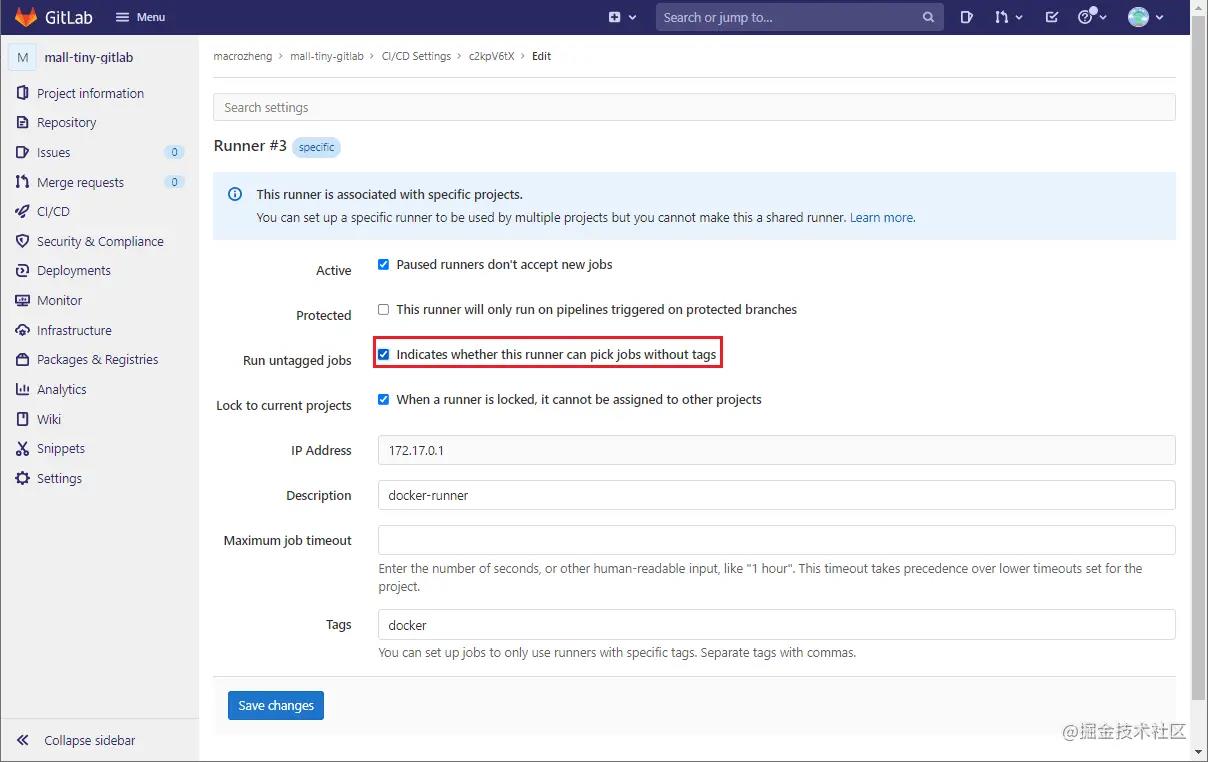
由于我们的gitlab-runner采用的是ssh的执行器,它会登录到我们指定的服务器,执行我们在.gitlab-ci.yml中定义的script命令,在此之前还会先从Git仓库中获取代码,所以我们还需修改下服务器上的host文件。
vim /etc/hosts
192.168.7.134 git.bilibili.com
接下来就是要把脚本提交到Git仓库上去,提交后会在Project->CI/CD->Pipelines中发现正在执行的任务。
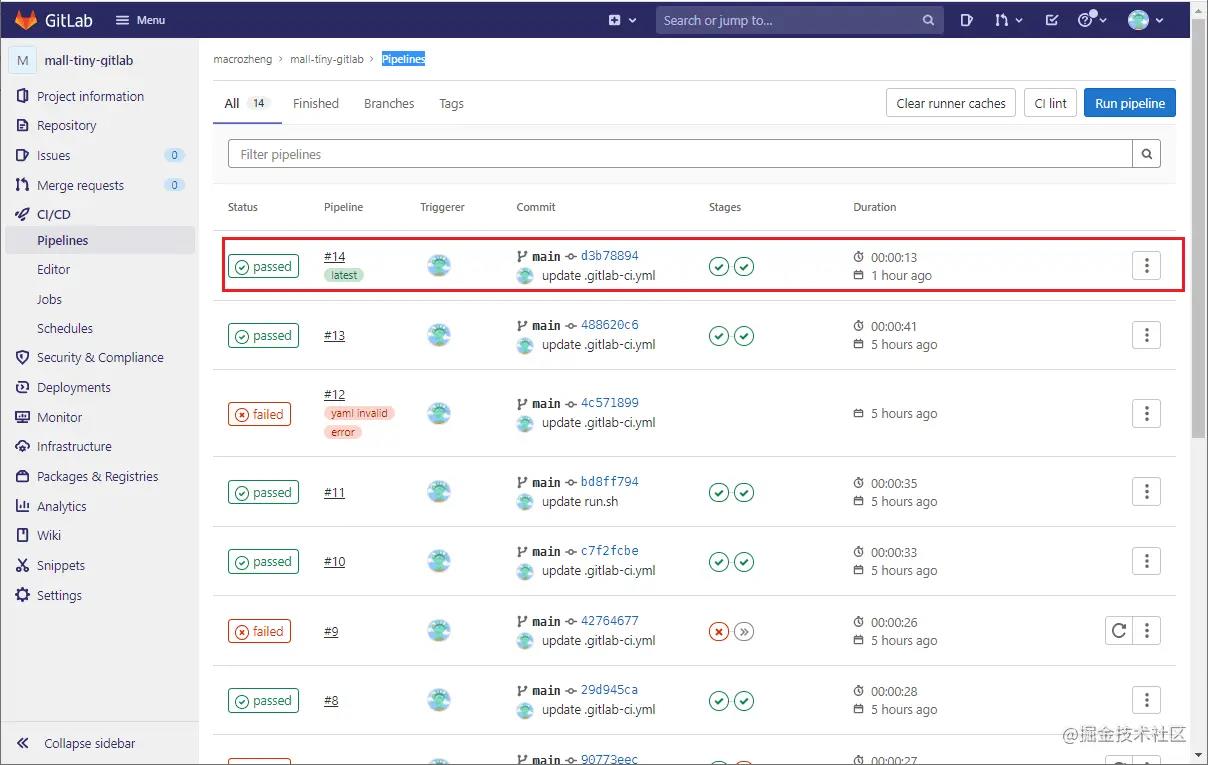
打开Pipeline的详情页面,可以发现我们定义的两个任务的执行结果。

打开Job的详情界面,我们可以看到任务执行过程中输出的日志信息。

如果你想手动执行Pipeline,而不是提交触发的话,可以在Pipelines页面点击Run Pipeline按钮即可。
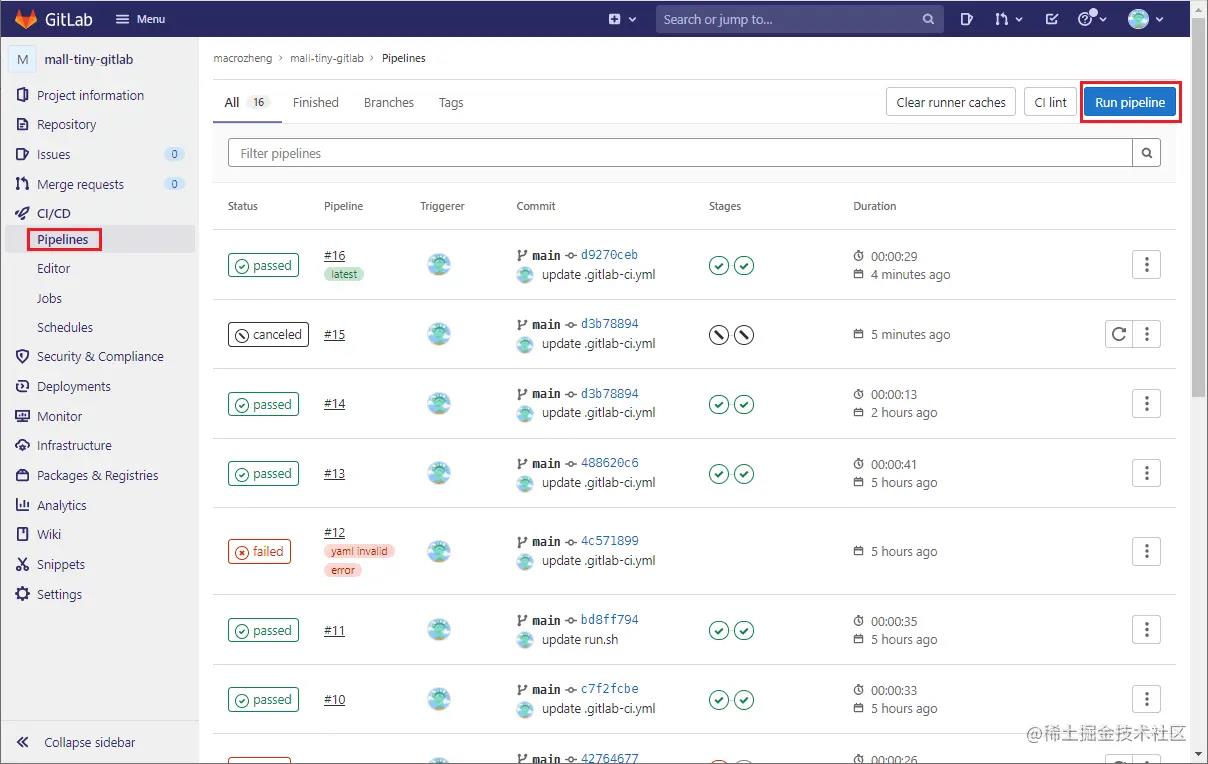
可以看到,使用它的CI/CD功能来实现自动化部署确实很不错!安装一个轻量级gitlab-runner,编写简单的.gitlab-ci.yml脚本文件即可实现。
以上是关于还在用Jenkins?试试Gitlab的CI/CD功能吧的主要内容,如果未能解决你的问题,请参考以下文章
Jenkins vs GitLab CI:CI/CD工具之战